Обои вашего Mac — это первое, что вы видите при входе в систему, поэтому имеет смысл выбрать что-то, что вам нравится и что отражает вашу индивидуальность. К счастью, поменять обои на Mac невероятно просто. В этом руководстве будут описаны три различных метода поменять обои на Mac, настройте его внешний вид и даже установите динамические обои.
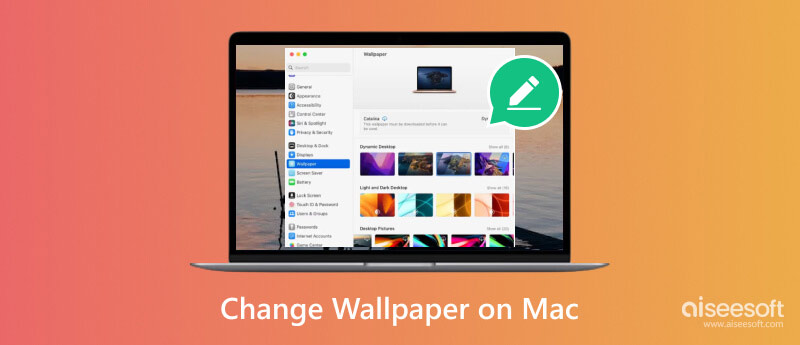
Как упоминалось выше, изменить обои рабочего стола Mac невероятно просто. Есть несколько способов сделать это, вы можете выбрать тот, который вам больше всего подходит.
На вашем Mac имеется несколько предустановленных обоев, которые вы можете выбрать. Они расположены в г. Системные настройки. Это самый простой способ изменить обои вашего Mac.
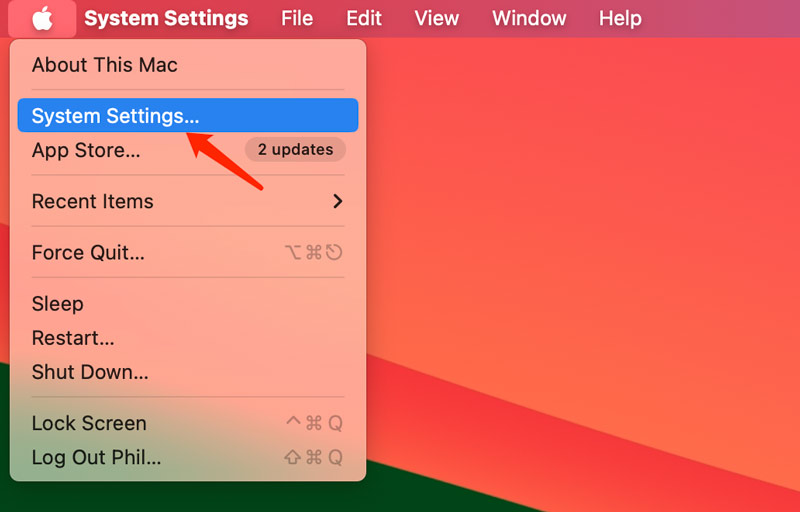
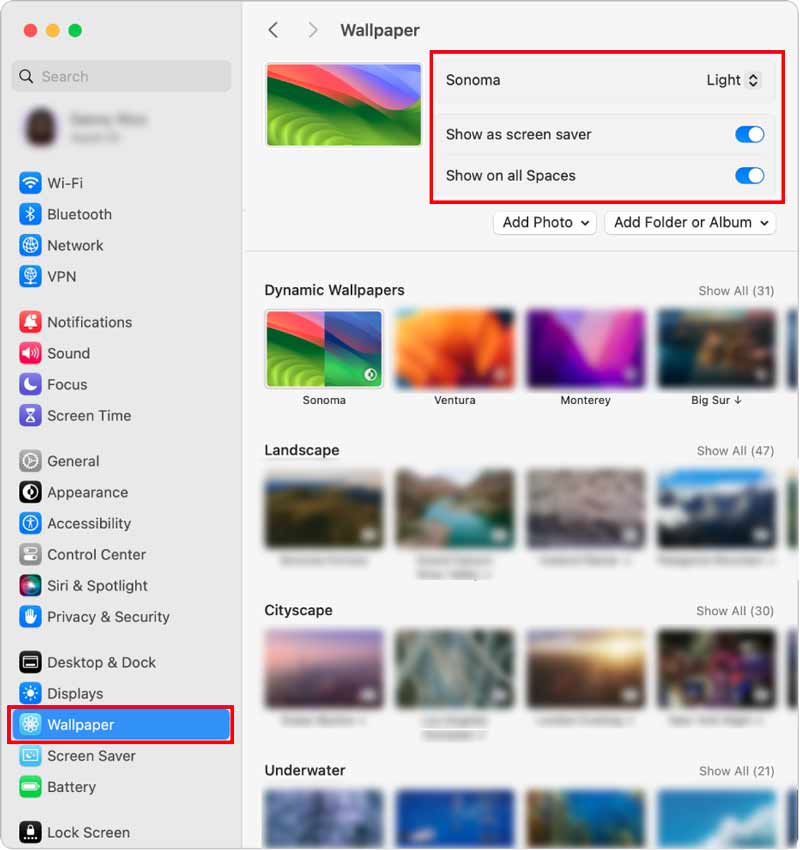
Другой способ изменить обои — прямо из Finder. Нажмите на него в доке или нажмите Команда + Shift + F. Найдите изображение, которое хотите использовать в качестве обоев. Это может быть что угодно: от загруженного файла изображения до фотографии в приложении «Фото».
Нажмите на картинку, удерживая клавишу Control, чтобы вызвать контекстное меню. Выбирать Установить изображение на рабочем столе, и выбранное изображение теперь будет установлено в качестве обоев рабочего стола Mac.
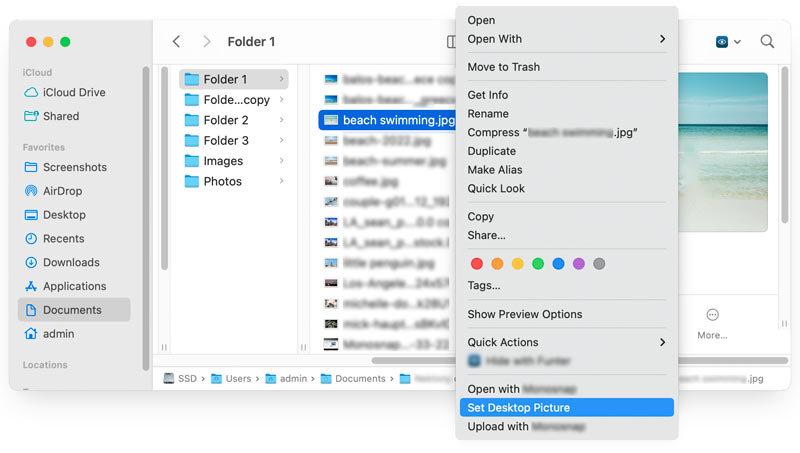
Если вы хотите использовать фотографию из приложения «Фото» в качестве обоев Mac, вы можете сделать это прямо из приложения.
Откройте приложение «Фото» и найдите изображение, которое хотите использовать в качестве обоев. Нажмите Поделиться расположен в правом верхнем углу окна приложения. Выбирать Установка обоев, и выбранная вами фотография теперь будет установлена в качестве обоев рабочего стола Mac.
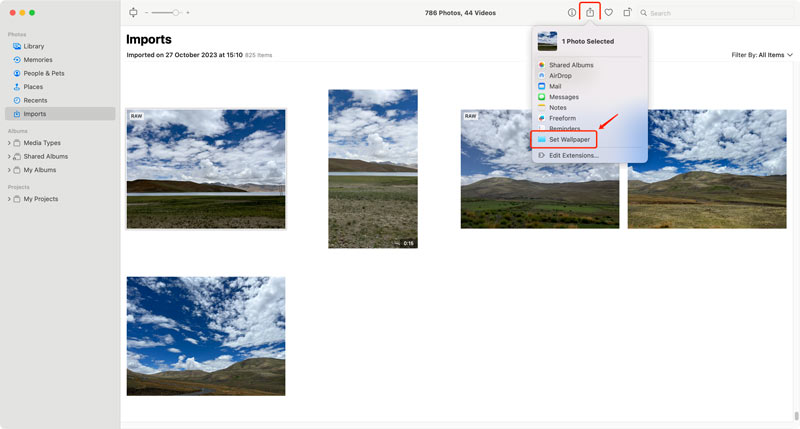
Вы можете дополнительно персонализировать свои обои, используя динамические обои, которые меняются в течение дня, или создав слайд-шоу из ваших любимых фотографий. Кроме того, вы можете настроить обои так, чтобы они заполняли экран рабочего стола, растянуть их на весь экран и многое другое.
Вы можете сделать слайд-шоу из своих любимых фотографий и использовать их в качестве обоев Mac. Для этого выберите несколько фотографий в библиотеке фотографий, затем щелкните правой кнопкой мыши и выберите «Установить изображение рабочего стола». Вы также можете использовать сторонние приложения для поиска и загрузки новых обоев для экрана блокировки Mac.
Превращение ваших любимых фотографий в потрясающие обои для вашего MacBook может оказаться ограниченным, если разрешение изображения недостаточно велико. К счастью, инструменты на базе искусственного интеллекта, такие как Aiseesoft, ИИ фоторедактор предлагают мощное решение для масштабирования изображений до разрешения 4K без ущерба для качества.
Вы можете увеличить масштаб изображений до 8 раз по сравнению с их исходным размером, что делает их подходящими для дисплеев с высоким разрешением, таких как ваш Mac. Он предлагает различные инструменты для улучшения общего качества ваших изображений, включая шумоподавление, повышение резкости и уточнение лица. Он использует передовые алгоритмы искусственного интеллекта для повышения качества изображений без появления размытых артефактов или ущерба для качества.
100% безопасность. Без рекламы.
100% безопасность. Без рекламы.



Найти идеальные обои для вашего Mac может оказаться непростой задачей. Имея так много доступных вариантов, трудно понять, с чего начать. Учитывая это, мы составили список лучших мест, где можно найти высококачественные HD-обои для вашего MacBook.
Unsplash — отличный сайт для поиска бесплатных высококачественных фотографий. Они предоставляют вам на выбор все типы изображений, включая пейзажи, городские пейзажи, сцены природы и абстрактные узоры. Вы также можете искать конкретные изображения по ключевым словам.
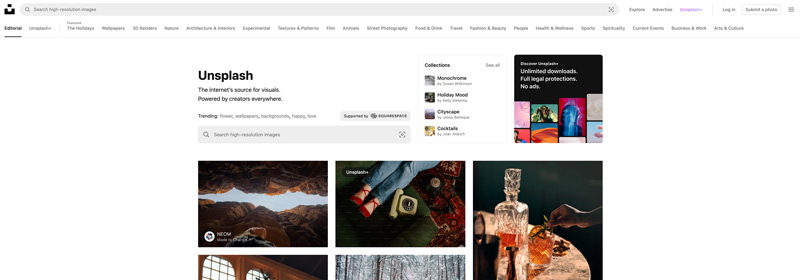
Pexels — еще один отличный сайт для поиска бесплатных высококачественных фотографий. У них такой же выбор изображений, как и у Unsplash, но с несколькими ключевыми отличиями. Например, Pexels предлагает более широкий выбор вертикальных изображений, которые идеально подходят для использования в качестве обоев на вашем MacBook.
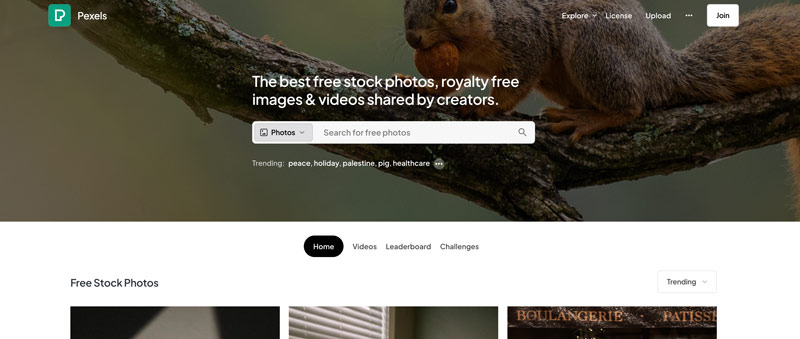
Уоллхейвен — популярный веб-сайт изображений, специализирующийся на обоях высокого разрешения для настольных компьютеров и ноутбуков. Они собирают множество изображений на выбор, включая аниме, персонажей видеоигр и абстрактные узоры.
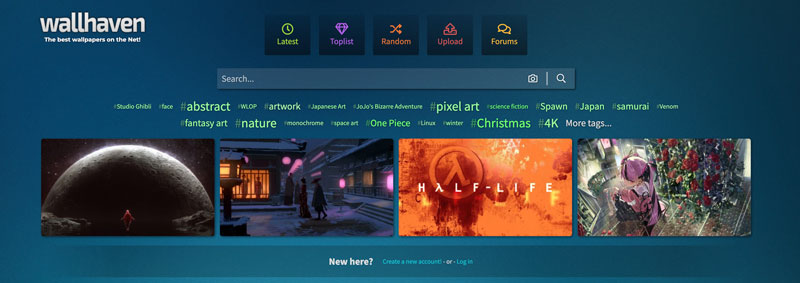
DeviantArt — известный веб-сайт, на котором художники могут поделиться своими работами. На DeviantArt доступно множество изображений, включая обои. Однако важно отметить, что не все изображения на DeviantArt имеют высокое разрешение. Обязательно проверьте разрешение изображения перед его загрузкой.
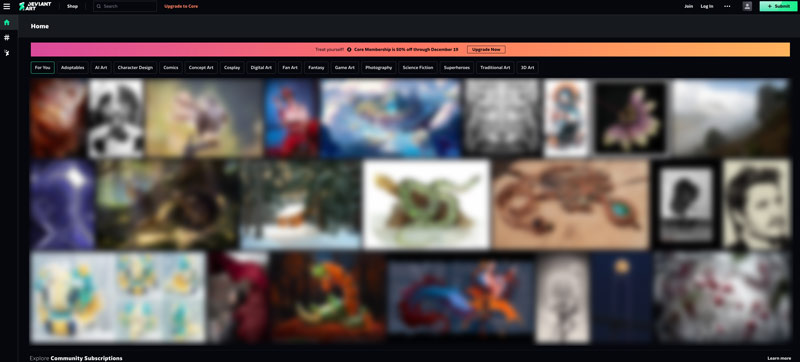
DesktopHut предлагает широкий выбор бесплатных живых обоев и HD-обоев 8K/4K для MacBook. У них есть большой выбор категорий, включая абстракции, животных, природу и космос.
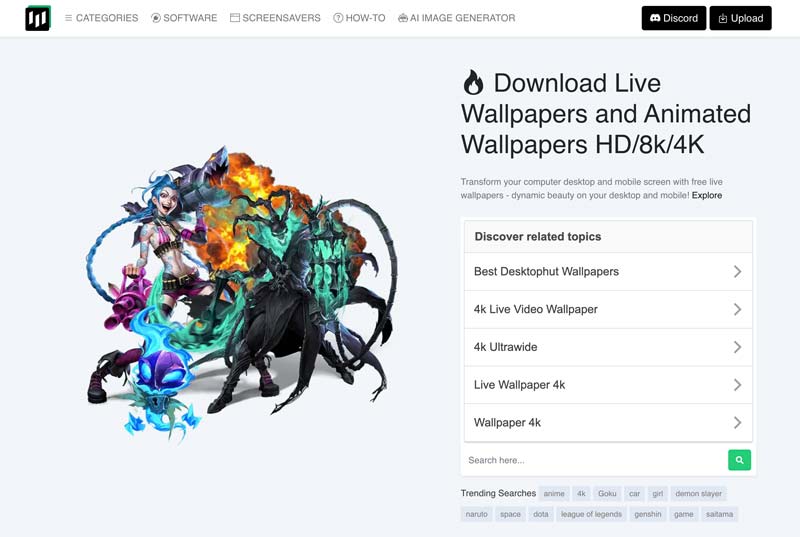
Выберите обои с высоким разрешением. Убедитесь, что ваши обои на вашем Mac выглядят четкими и четкими. Существует так много отличных обоев, так что не бойтесь экспериментировать, пока не найдете тот, который вам понравится.
Можете ли вы использовать Wallpaper Engine на Mac?
К сожалению, Wallpaper Engine в настоящее время недоступен для компьютеров Mac. Он совместим только с устройствами Windows и Android.
Как разместить несколько изображений на фоне рабочего стола на Mac?
Создайте новую папку на своем Mac и поместите в нее все изображения, которые вы хотите использовать в качестве фона рабочего стола. Откройте «Системные настройки» и перейдите в раздел «Обои». Нажмите кнопку «Добавить папку или альбом» и выберите вновь созданную папку. Затем вы можете установить эти изображения в качестве обоев Mac.
Можете ли вы изменить аватар на экране блокировки Mac?
Да, вы можете изменить аватар, отображаемый на экране блокировки вашего Mac. Изображение пользователя, отображаемое на экране блокировки, привязано к вашей учетной записи пользователя macOS. Вы можете изменить изображение своей учетной записи пользователя, чтобы легко изменить аватар.
Заключение
Изменение обоев на Mac — это быстрый и простой способ персонализировать ваш Mac и сделать его более похожим на ваш собственный. В этом посте рассказывается о трех простых способах настройки обоев для рабочего стола Mac. Вы можете выбирать из различных предустановленных обоев, использовать собственные фотографии или даже создавать динамические слайд-шоу. Наконец, мы хотели бы подчеркнуть важность использования изображений с высоким разрешением для обоев вашего Mac.

Быстро увеличивайте и масштабируйте изображения до 4K в пакетном режиме благодаря широкой поддержке различных форматов изображений.
100% безопасность. Без рекламы.
100% безопасность. Без рекламы.